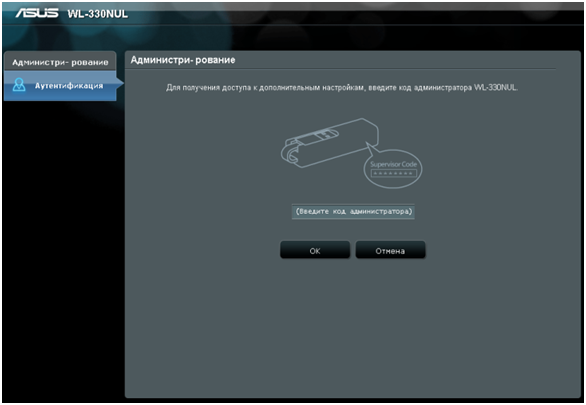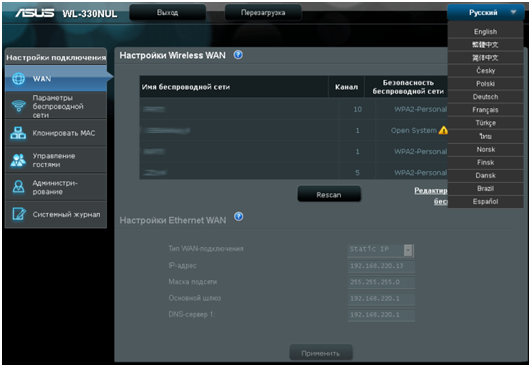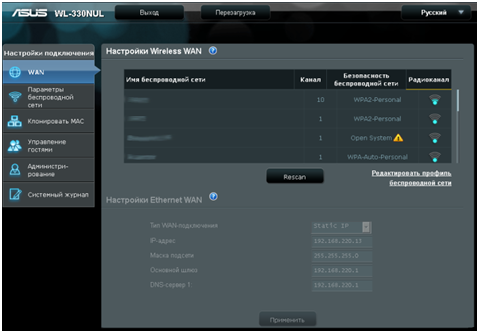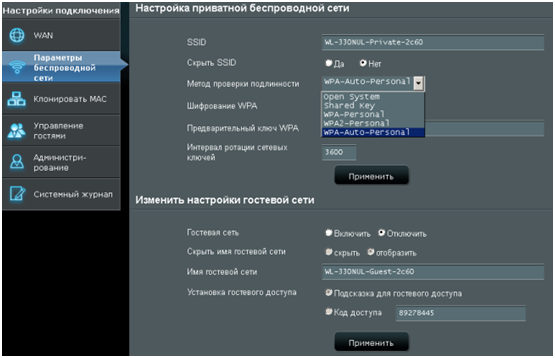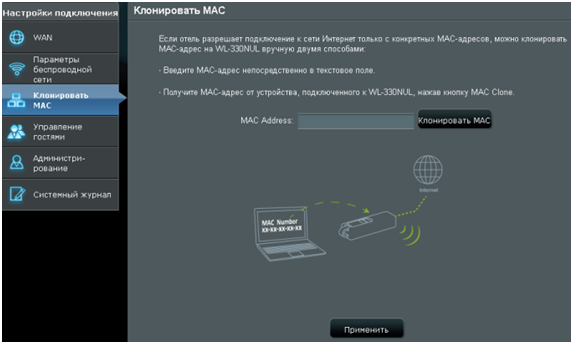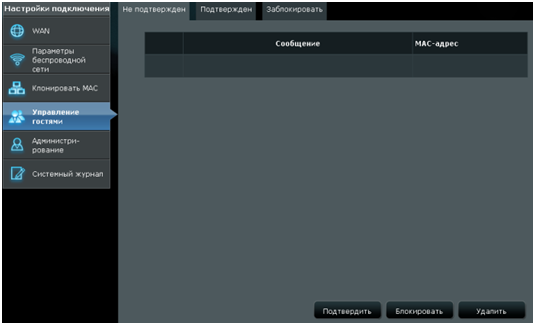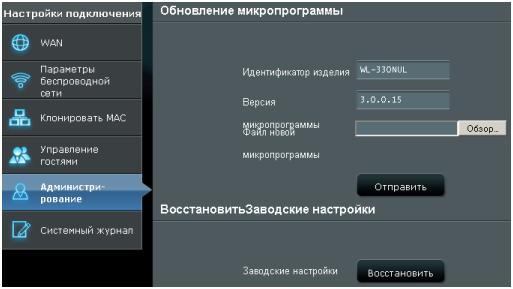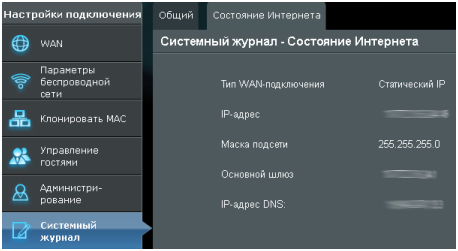Многофункциональный мини-роутер ASUS WL-330NUL
Фирма Asus выпускает не только настольные и настенные маршрутизаторы, но и компактные мини-устройства, мало чем отличающихся от своих старших собратьев. Примером такого может служить модель WL-330NUL. Данный роутер не больше фонарика. Подключается напрямую с USB порту, в основном расположенных на задней части системного блока, поэтому роутер имеет только один индикаторный светодиод, загорающийся при подаче питания. Больше индикаторов делать нет смысла – их попросту будет не видно. Рассмотрим его внешний вид, характеристики, и базовая настройка роутера asus.
Внешний вид, комплектация роутера
Внешне роутер больше напоминает флешку – его размеры составляют всего 65х20х15 мм.
В продажу роутер поступает в достаточно крупной коробке, с прозрачным окошком в углу, где и располагается сам маршрутизатор. Со всех коробки приводятся технические характеристики, схема подключения и основные характеристики.
Корпус сделан из пластика, который в процессе работы достаточно сильно нагревается, но на работу устройства это никак не сказывается. Цвет корпуса серый, торцы – белые.
На верхней крышке имеется только надпись Asus, с боковой стороны пропечатан код, который необходимо ввести при входе на веб интерфейс роутера asus.
Вместе с роутером в комплекте также идут блок питания и документация.
Wi-Fi антенна встроенная, выносной не предусмотрено.
Интерфейсы подключения
Маршрутизатор подключается к компьютеру через USB интерфейс. Штекер для подключения спрятан в корпуса на гибком шнуре, по которому и передаются данные.
В посадочном гнезде расположена еще одна этикетка, на которой тоже ничего важного не прописано. USB штекер служит как для подключения устройства к компьютеру, так и для подключения напрямую к блоку питания, тем самым создавая беспроводную сеть. К сожалению, не реализована поддержка 3G модемов, билайн настройка роутера asus в данной модели не предусмотрена.
С другого торца расположен сетевой разъем RJ45 для подключения к провайдеру.
Роутер построен на базе чипсета Realtek RTL8196EU и RTL8188ER. Объем оперативной памяти – 32 Мбайта, флеш-памяти – 16 Мбайт.
Настройка роутера
Настройка роутера асус производится через любой веб интерфейс. Для настройки подключите роутер к компьютеру через USB, после чего автоматически установятся драйвера, расположение во внутренней памяти роутера. Появится виртуальная сетевая карта. Далее открываем любой веб браузер и в адресной строке вводим 192.168.2.1. Появится окно с просьбой ввести код с боковой стороны роутера.
После ввода пароля жмем «Ок» и открывается окно настроек. Далее будет описана пошаговая настройка wifi роутера asus.
Структура меню
Меню роутера может отображаться на многих языках, в том числе и русском. Выбор производится в верхнем правом углу.
Выбор пункта меню производится в левом столбце, сверху окна расположились кнопки выхода из меню настроек и перезагрузка роутера.
Настройка порта WAN
Первым в списке настроек идет пункт WAN.
Окно настройки WAN разделено на 2 зоны – сверху настройки беспроводного WAN, внизу – проводного Ethernet. Связано это с тем, что подключение роутера asus к провайдеру осуществимо любым из этих вариантов. В роутере реализована функция авто-определения наличия проводного подключения, то есть если сетевой провод не подключен к маршрутизатору, то нижняя часть окна будет неактивна.
Настройка беспроводной сети
В следующем пункте меню «Параметры беспроводной сети» производится настройка Wi-Fi.
Настройка wifi роутера asus стандартная – сначала в поле «SSID» задается имя сети. При желании сеть можно спрятать, нажав в строке «Скрыть SSID» «Да». В третьей строке задаются параметры безопасности. Остальные параметры оставляем по умолчанию, кроме последнего пункта – «Код доступа». Пароль должен состоять минимум из 8 символов английского алфавита и цифр. После всех изменений жмем кнопку «применить».
Wi-Fi модуль роутера работает на частоте 2,4 ГГц, что необходимо учитывать при выборе месторасположения роутера. Например, между ним и принимающим компьютером не должно оказаться микроволновой печи или любого другого устройства, работающего на данных частотах, так как создаваемые помехи приводят к разрыву связи. Контроллер поддерживает стандарты 802.11b/g/n, что в теории позволяет добиться скоростей до 150 Мбит/с.
Также настройка wifi роутера асус позволяет создавать гостевую беспроводную сеть, в которой гостям будет предоставляться только выход в Интернет. К локальным ресурсам возможет доступ только через основную Wi-Fi сеть.
Клонирование mac-адреса, управление гостями.
При настройке проводного WAN порта возможно потребуется клонирование порта. Сделать это можно из следующего пункта меню – «Клонировать mac».
Для клонирования достаточно нажать кнопку «Клонировать MAC», в результате чего роутер скопирует физический адрес сетевой карты компьютера.
Следующий пункт – «Управление гостями». Тут все просто – 3 вкладки «Не подтвержден», «Подтвержден» и «Заблокировать».
По сути это «белый» и «черный» список, и список ожидающих проверки. Гости, разумеется, беспроводные.
Обновление прошивки
Обновление микропрограммы производится в меню «Администрирование».
Для обновления прошивки сначала ее необходимо скачать себе на компьютер с официального сайта ASUS, далее нажимаем кнопку «Обзор…» и указываем путь к скаченной прошивке, почте чего жмем кнопку «Отправить». После обновления роутер автоматически перезагрузится. Также в данной вкладке можно восстановить заводские параметры настроек (внешней кнопкой сброса роутер не оборудован).
Системный журнал
И последнее меню настроек – «Системный журнал».
Во вкладке «Общий» записываются все логии работы роутера, во вкладке «Состояние Интернета», как понятно из названия – состояние подключения.
Отзывы о маршрутизаторе
Как правило, про роутеры asus отзывы исключительно положительные, так как фирма на рынке сетевых решений работает достаточно давно и зарекомендовала себя только положительно. Что конкретно данной модели – это вполне достойное устройство своего класса.
Для полноты комплектации не хватает поддержки 3G модемов, в настоящее время поддержка любого сотового оператора уже стало нормой. Так же не хватает встроенного сетевого экрана, вследствие чего невозможно открыть порт на роутере asus, но это в большинстве случает и не требуется.
Из очевидных плюсов устройства можно выделить основные:
- Миниатюрный корпус;
- Поддержка таких режимов работы, как маршрутизатор, беспроводная и проводная сетевые карты, хот-спот;
- Реализация гостевого подключения по Wi-Fi;
- Достаточно приемлемые скорости передачи данных;
- Хранение беспроводных профилей в памяти самого устройства;
- Драйвера также хранятся во встроенной флеш-памяти;
- Источником питания могут служить как USB разъем компьютера, так и любой блок питания 12 вольт с портом USB.
Видео демонстрация устройства :
http://youtu.be/8xbEhzR6S9Q
Предыдущая